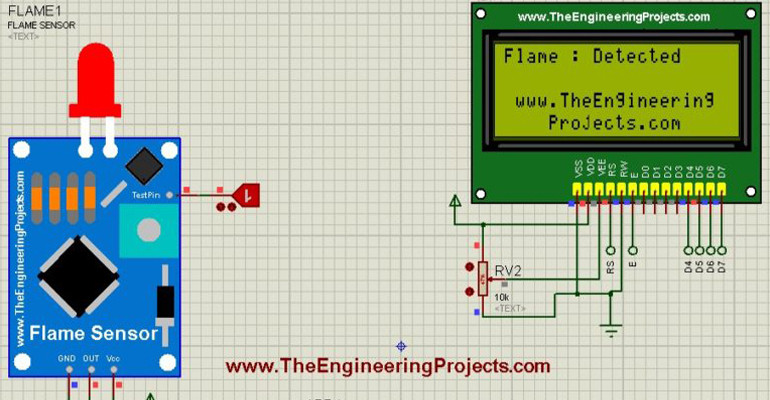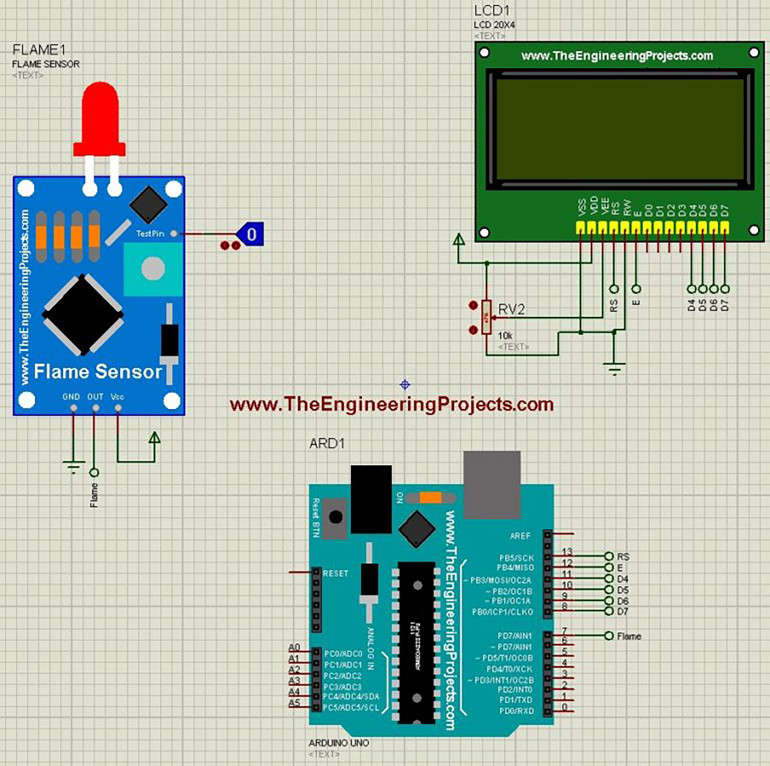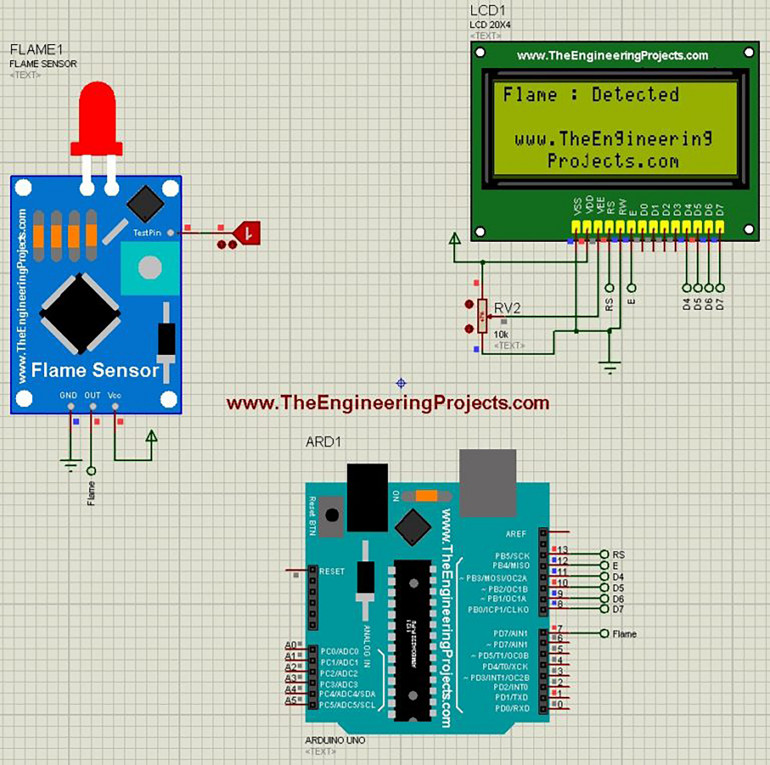Witajcie przyjaciele, mam nadzieję, że wszyscy macie się dobrze i w swoim życiu dużo zabawy. Dzisiaj podzielę się nowym poradnikiem, który dotyczy współpracy czujnika płomienia z Arduino. Niedawno opublikowałem poradnik, w którym podzieliłem się biblioteką czujników płomienia dla Proteusa. Teraz w tym poradniku użyję biblioteki czujnika płomienia i połączę go z Arduino. Tak więc, jeśli nie pobrałeś tego pliku, sugeruję pobrać rzeczoną bibliotekę czujnika płomienia, abyś mógł łatwo symulować ów czujnik płomienia w Proteusie.
Dzisiaj przedstawiam interfejs czujnika płomienia z Arduino, ale wkrótce opublikuję również poradnik dotyczący interfejsu czujnika płomienia z mikrokontrolerem PIC. Jeśli macie jakieś pytania to zadajcie je w komentarzach. Poniżej podałem również plik symulacji i kod programistyczny do pobrania. Polecam jednak samodzielne zaprojektowanie tego projektu, abyś mógł popełniać błędy i uczyć się na nich. Zacznijmy więc od połączenia czujnika płomienia z Arduino:
Współpraca czujnika płomienia z Arduino
Możesz pobrać kompletną symulację Proteusa wraz z kodem programowania Arduino - link na końcu artykułu.
Teraz sami zaprojektujmy go w Proteusie.
Więc, po pierwsze, pobierz bibliotekę czujnika płomienia dla Proteusa, a także bibliotekę Arduino dla Proteusa.
Kolejna biblioteka, której będziesz potrzebował, to nowa biblioteka LCD dla Proteusa.
Teraz zaprojektuj małą symulację, jak pokazano na poniższym rysunku:
Teraz zaprojektuj mały kod Arduino, jak podano poniżej:
#include <LiquidCrystal.h>
LiquidCrystal lcd(13, 12, 11, 10, 9, 8);
int Flame = 7;
void setup() {
Serial.begin(9600);
pinMode(Flame, INPUT_PULLUP);
lcd.begin(20, 4);
lcd.setCursor(0,0);
lcd.print("Flame : ");
lcd.setCursor(1,2);
lcd.print("www.TheEngineering");
lcd.setCursor(4,3);
lcd.print("Projects.com");
}
void loop() {
if(digitalRead(Flame) == HIGH){lcd.setCursor(8,0);lcd.print("Detected ");}
if(digitalRead(Flame) == LOW ){lcd.setCursor(8,0);lcd.print("Not Detected");}
} Dodaj ten kod do swojego oprogramowania Arduino i skompiluj go, aby otrzymać plik Hex z oprogramowania Arduino.
Wgraj ten plik hex do swojej symulacji, a następnie uruchom symulację i jeśli wszystko pójdzie dobrze, otrzymasz coś, co przypomina to, co pokazano na poniższym rysunku:
Na powyższym rysunku widać, że czujnik jest wyłączony, dlatego na wyświetlaczu ciekłokrystalicznym jest napisane, że nie wykryto dymu.
Teraz wprowadźmy płomień, klikając Logic State na Flame Sensor, a zobaczysz poniższe wyniki:
Na powyższym rysunku widać, że po wykryciu płomienia na LCD pojawia się informacja, że płomień został wykryty.
W ten sposób możemy w prosty sposób zasymulować działanie czujnika płomienia z Arduino.
Wyjaśniłem ten projekt szczegółowo w dołączonym filmie.
To wszystko na dzisiaj.
Mam nadzieję, że spodobał ci się ten projekt i teraz możesz łatwo połączyć swój czujnik płomienia z Arduino w Proteus ISIS.